|
部数 | 部数を1部から99部までの範囲で指定します。テンキーで部数を入力します。 |
|
カラー | カラーまたは白黒コピーのモードを選択します。カラーモードボタンを押して任意のカラーモードを選択します。 |
|
ソート/スタック | コピー出力をソートすることができます。例えば、これらの3ページの原稿を2部コピーする場合、3ページの完全な原稿が印刷されたあとに2部目が印刷されます。 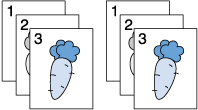
【補足】 - 大量の文書をコピーすると、メモリーの容量を使い切ってしまう場合があります。メモリー不足が発生した場合は、操作パネルで[ソート(1部毎)]を[スタック(ページ毎)]にしてソートを中止してください。
|
| スタック(ページ毎) | コピージョブをソートしません。 |
| ソート(1部毎) | コピージョブをソートします。 |
|
倍率選択 | コピーした画像のサイズを25%から400%の範囲で拡大・縮小します。 【補足】 - 縮小コピーを行うと、コピー原稿の下部に黒線がでることがあります。
- この項目は、[2アップ]が[オフ]または手動に設定されている場合にのみ利用可能となります。
- テンキーを使用して25%から400%の間で任意のズーム比率を入力したり、
 ボタンと ボタンと ボタンで1%きざみにズーム比を上下させることも可能です。 ボタンで1%きざみにズーム比を上下させることも可能です。 |
|
原稿のサイズ | デフォルトの原稿サイズを指定します。 |
|
原稿の種類 | コピー画質を選択します。 |
| 文字 | テキストを含む原稿に適しています。 |
| 文字/写真 | テキストと写真/グレー階調の両方を含む原稿に適しています。 |
| 写真 | 写真を含む原稿に適しています。 |
|
濃度 | コピー濃度レベルを5段階で調整します。原稿よりも薄いコピーや、原稿よりも濃いコピーを作ることができます。 |
|
シャープネス | シャープネスを5段階で調整します。原稿よりもシャープなコピーや、原稿よりもソフトなコピーを作ることができます。 |
| 地色除去 | 原稿の背景を抑えてコピー原稿のテキストを強調することができます。 |
| 2アップ | 2つの元画像を1枚の用紙に合わせて印刷することができます。 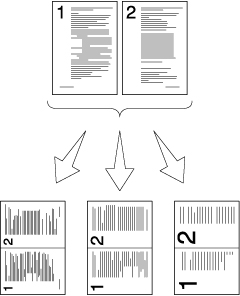
【補足】 - 原稿ガラス使用時に[2アップ]が[自動]、[IDカードコピー]、[手動]のいずれかに設定されている場合、LCDディスプレイに、次の原稿があるかどうかを確認するメッセージが表示されます。[はい]または[いいえ]を選択し、
 ボタンを押します。 [はい]を選択した場合は、次の原稿を原稿ガラスにセットして[続ける]または[取り消し]を選択して、 ボタンを押します。 [はい]を選択した場合は、次の原稿を原稿ガラスにセットして[続ける]または[取り消し]を選択して、 ボタンを押します。 ボタンを押します。 |
| オフ | 2アップ印刷をしません。 |
| 自動 | 2ページの原稿を1枚の用紙に合わせて自動的に縮小して印刷することができます。 |
| IDカードコピー | 原稿の両面を元のサイズで1枚に印刷します。 |
| 手動 | 原稿の両面を[倍率選択]で指定したサイズで1枚に印刷します。 |
|
上下枠消し量 | コピー原稿の上下の余白を指定します。0から50mmまたは0.0から2.0インチの範囲で、1mmまたは0.1インチきざみの値を指定します。 |
|
左右枠消し量 | コピー原稿の左右の余白を指定します。0から50mmまたは0.0から2.0インチの範囲で、1mmまたは0.1インチきざみの値を指定します。 |
|
中消し量 | コピー原稿の中間の余白を指定します。0から50mmまたは0.0から2.0インチの範囲で、1mmまたは0.1インチきざみの値を指定します。 |
 (スタート)ボタンを押してコピーを行う前に、次の項目を設定することができます。
(スタート)ボタンを押してコピーを行う前に、次の項目を設定することができます。 (戻る)ボタンを押す)、
(戻る)ボタンを押す)、 (リセット)ボタンを押すか、<コピー>ボタンを再度押すまで、コピー設定項目は保持されます。
(リセット)ボタンを押すか、<コピー>ボタンを再度押すまで、コピー設定項目は保持されます。 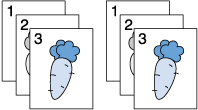
 ボタンと
ボタンと ボタンで1%きざみにズーム比を上下させることも可能です。
ボタンで1%きざみにズーム比を上下させることも可能です。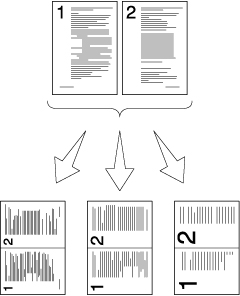
 ボタンを押します。 [はい]を選択した場合は、次の原稿を原稿ガラスにセットして[続ける]または[取り消し]を選択して、
ボタンを押します。 [はい]を選択した場合は、次の原稿を原稿ガラスにセットして[続ける]または[取り消し]を選択して、